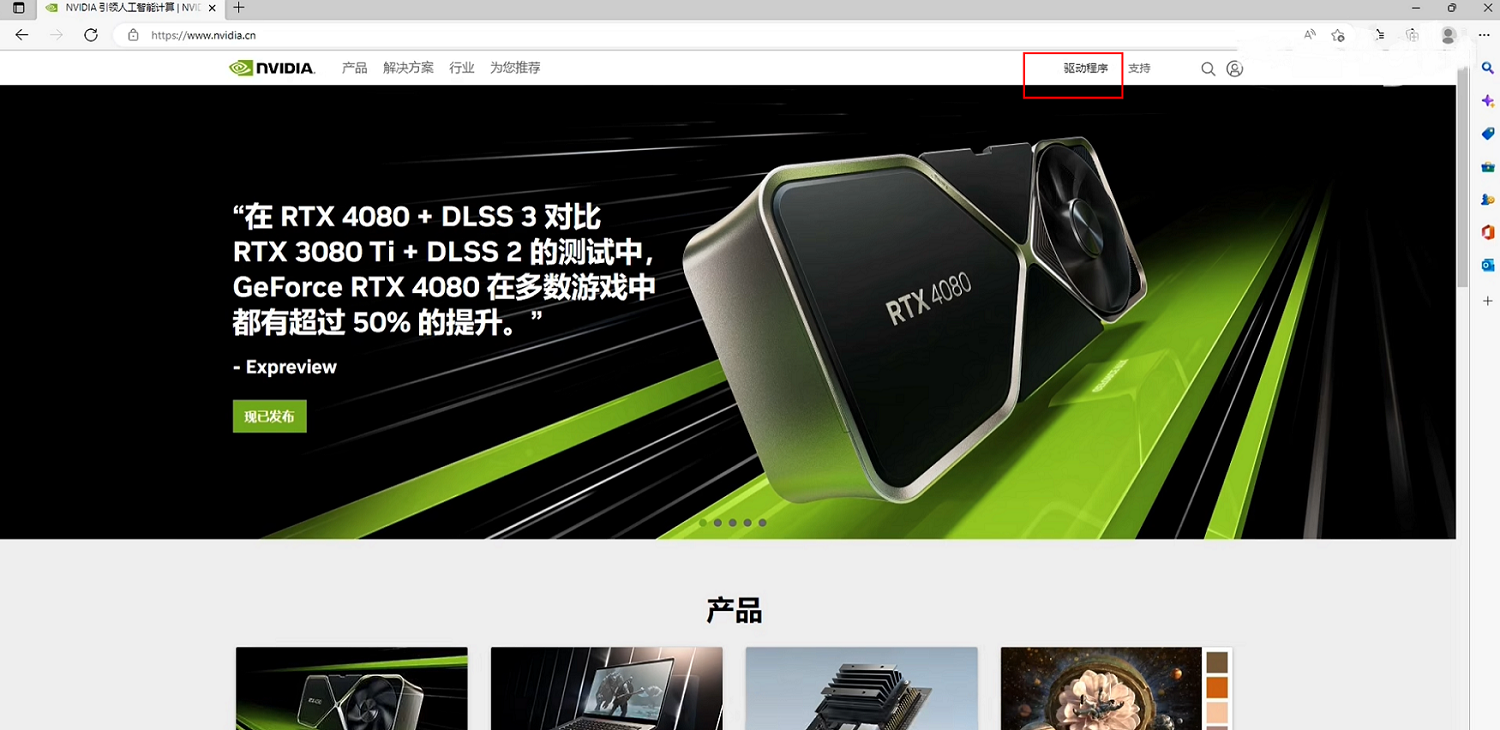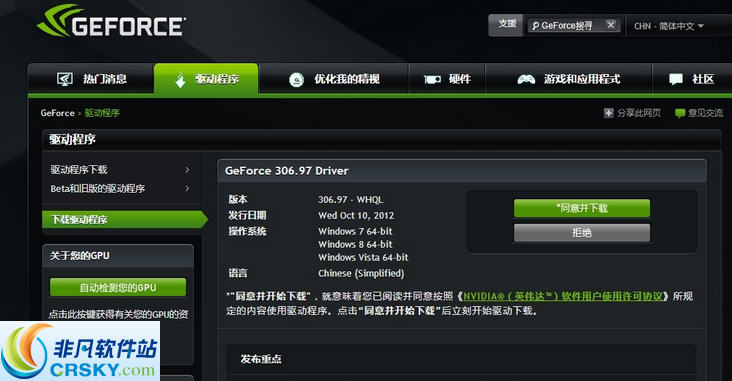一、文章标题
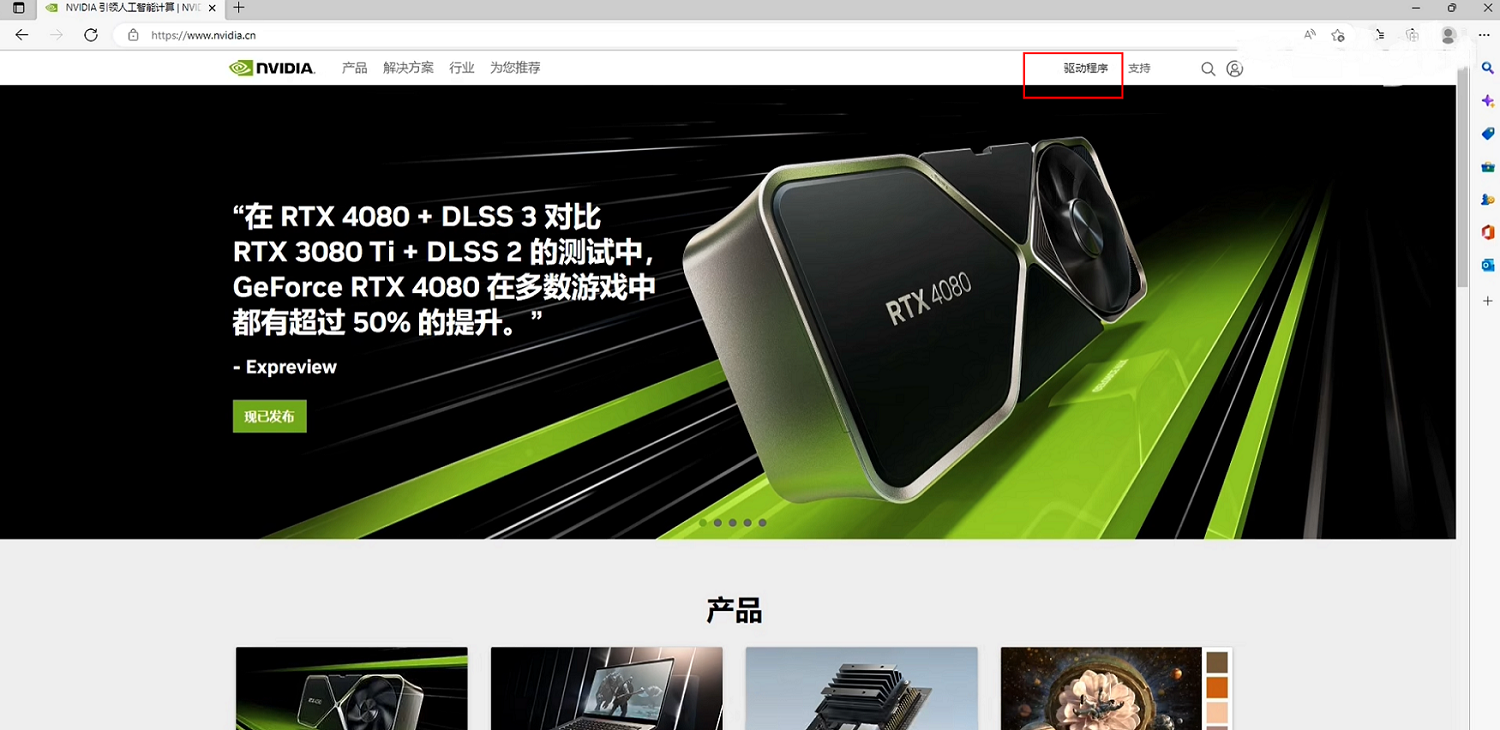
电脑显卡驱动:安装与更新全攻略

二、文章内容
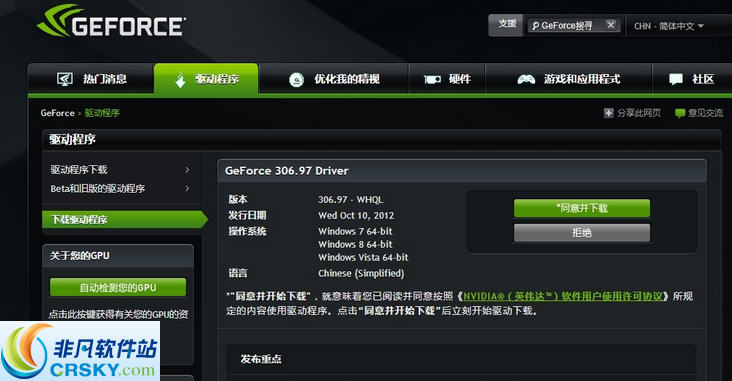
在现代计算机中,显卡驱动是确保显卡正常工作的重要软件。无论是玩游戏、看视频还是进行图形处理,显卡驱动的稳定性和性能都至关重要。本文将详细介绍电脑显卡驱动的安装与更新全攻略。
一、显卡驱动的安装
- 确定显卡型号:在安装显卡驱动之前,首先要确定自己的显卡型号。可以通过计算机属性或设备管理器查看。
- 前往官网下载:建议前往显卡厂商的官方网站下载驱动程序。避免使用第三方软件或非官方渠道下载,以免造成不兼容或安全问题。
- 安装驱动:下载完成后,双击驱动程序进行安装。在安装过程中,请遵循提示操作,并确保选择正确的操作系统版本。
- 重启电脑:安装完成后,重启电脑使驱动生效。
二、显卡驱动的更新
- 检查现有驱动版本:在更新显卡驱动之前,需要先了解当前驱动的版本号。可以通过设备管理器或显卡设置软件查看。
- 访问官方网站:同样建议前往显卡厂商的官方网站,查找最新的驱动程序。注意选择与自己操作系统版本相匹配的驱动。
- 下载并安装:下载最新驱动程序后,按照上述安装步骤进行安装。在安装过程中,请注意备份重要数据,以防万一出现不兼容问题。
- 重启电脑并测试:安装完成后,重启电脑以使新驱动生效。然后进行一系列测试,确保显卡工作正常。
三、注意事项
- 避免频繁更新:虽然更新显卡驱动可以带来性能提升和修复问题,但过于频繁的更新可能会导致不兼容或稳定性问题。因此,建议用户在确保当前驱动稳定的情况下,定期检查并更新驱动。
- 谨慎使用第三方软件:一些第三方软件声称可以自动更新显卡驱动,但使用这些软件可能会带来安全风险。建议用户谨慎使用,并确保从官方渠道下载驱动程序。
- 保存驱动程序:在电脑中保存一份显卡驱动程序的备份,以便在未来出现问题时可以快速恢复。
以上就是关于电脑显卡驱动的安装与更新全攻略。希望对大家有所帮助!